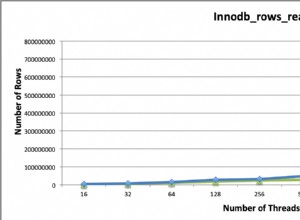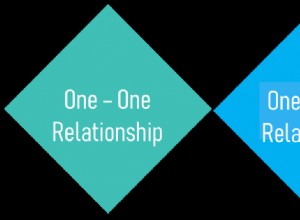MySQL è un sistema di gestione di database relazionali gratuito open source (RDBMS ) rilasciato sotto GNU (Licenza pubblica generica ). Viene utilizzato per eseguire più database su un singolo server fornendo accesso multiutente a ciascun database creato.
Questo articolo ti illustrerà il processo di installazione e aggiornamento dell'ultimo MySQL 8.0 versione su RHEL/CentOS 8/7/6/ e Fedora utilizzando MySQL Yum repository tramite l'utilità YUM.
Passaggio 1:aggiunta del repository Yum MySQL
1. Useremo il MySQL Yum ufficiale repository software, che fornirà pacchetti RPM per l'installazione dell'ultima versione di server MySQL, client, MySQL Utilities, MySQL Workbench, Connector/ODBC e Connector/Python per RHEL/CentOS 8/7/6/> e Fedora 30-35 .
Importante :queste istruzioni funzionano solo su una nuova installazione di MySQL sul server, se è già presente un MySQL installato utilizzando un pacchetto RPM distribuito da terze parti, quindi ti consiglio di aggiornare o sostituire MySQL installato pacchetto utilizzando il Repository MySQL Yum ”.
Prima di aggiornare o sostituire un vecchio pacchetto MySQL, non dimenticare di prendere tutti i file di configurazione e backup del database importanti utilizzando la nostra guida Backup di database MySQL.
2. Ora scarica e aggiungi il seguente repository MySQL Yum all'elenco dei repository del rispettivo sistema di distribuzione Linux per installare l'ultima versione di MySQL (ad esempio 8.0 rilasciato il 27 luglio 2018 ).
--------------- On RHEL/CentOS 8 --------------- # wget https://repo.mysql.com/mysql80-community-release-el8-1.noarch.rpm
--------------- On RHEL/CentOS 7 --------------- # wget https://repo.mysql.com/mysql80-community-release-el7-1.noarch.rpm
--------------- On RHEL/CentOS 6 --------------- # wget https://dev.mysql.com/get/mysql80-community-release-el6-1.noarch.rpm
--------------- On Fedora 35 --------------- # wget https://dev.mysql.com/get/mysql80-community-release-fc35-1.noarch.rpm
--------------- On Fedora 34 --------------- # wget https://dev.mysql.com/get/mysql80-community-release-fc34-1.noarch.rpm
--------------- On Fedora 33 --------------- # wget https://dev.mysql.com/get/mysql80-community-release-fc33-1.noarch.rpm
3. Dopo aver scaricato il pacchetto per la tua piattaforma Linux, installa ora il pacchetto scaricato con il seguente comando.
--------------- On RHEL/CentOS 8 --------------- # yum localinstall mysql80-community-release-el8-1.noarch.rpm
--------------- On RHEL/CentOS 7 --------------- # yum localinstall mysql80-community-release-el7-1.noarch.rpm
--------------- On RHEL/CentOS 6 --------------- # yum localinstall mysql80-community-release-el6-1.noarch.rpm
--------------- On Fedora 35 --------------- # dnf localinstall mysql80-community-release-fc35-1.noarch.rpm
--------------- On Fedora 34 --------------- # dnf localinstall mysql80-community-release-fc34-1.noarch.rpm
--------------- On Fedora 33 --------------- # yum localinstall mysql80-community-release-fc33-1.noarch.rpm
Il comando di installazione precedente aggiunge MySQL Yum repository nell'elenco dei repository del sistema e scarica la chiave GnuPG per verificare l'integrità dei pacchetti.
4. Puoi verificare che il repository MySQL Yum sia stato aggiunto correttamente utilizzando il comando seguente.
# yum repolist enabled | grep "mysql.*-community.*" # dnf repolist enabled | grep "mysql.*-community.*" [On Fedora versions]


Fase 2:installazione dell'ultima versione di MySQL
5. Installa l'ultima versione di MySQL (attualmente 8.0 ) utilizzando il comando seguente.
# yum install mysql-community-server # dnf install mysql-community-server [On Fedora versions]
Il comando precedente installa tutti i pacchetti necessari per il server MySQL mysql-community-server , client-mysql-community , mysql-community-common e mysql-community-libs .
Fase 3:installazione di diverse versioni di rilascio di MySQL
6. Puoi anche installare diverse versioni di MySQL utilizzando diversi sottorepository di MySQL Community Server. Il sottorepository per la recente serie MySQL (attualmente MySQL 8.0 ) è attivato per impostazione predefinita e i sottorepository per tutte le altre versioni (ad esempio, la serie MySQL 5.x) sono disattivati per impostazione predefinita.
Per installare una versione specifica da un sottorepository specifico, puoi utilizzare --enable o --disable opzioni utilizzando yum-config-manager o dnf config-manager come mostrato:
# yum-config-manager --disable mysql57-community # yum-config-manager --enable mysql56-community
------------------ Fedora Versions ------------------ # dnf config-manager --disable mysql57-community # dnf config-manager --enable mysql56-community
Fase 4:avvio del server MySQL
7. Dopo una corretta installazione di MySQL, è il momento di avviare e abilitare il server MySQL con i seguenti comandi:
# service mysqld start # systemctl enable mysqld.service
Puoi verificare lo stato del server MySQL con l'aiuto del seguente comando.
# systemctl status mysqld.service OR # service mysqld status
Questo è l'output di esempio dell'esecuzione di MySQL nella mia casella CentOS 7.
Redirecting to /bin/systemctl status mysqld.service
mysqld.service - MySQL Server
Loaded: loaded (/usr/lib/systemd/system/mysqld.service; enabled)
Active: active (running) since Thu 2015-10-29 05:15:19 EDT; 4min 5s ago
Process: 5314 ExecStart=/usr/sbin/mysqld --daemonize $MYSQLD_OPTS (code=exited, status=0/SUCCESS)
Process: 5298 ExecStartPre=/usr/bin/mysqld_pre_systemd (code=exited, status=0/SUCCESS)
Main PID: 5317 (mysqld)
CGroup: /system.slice/mysqld.service
└─5317 /usr/sbin/mysqld --daemonize
Oct 29 05:15:19 localhost.localdomain systemd[1]: Started MySQL Server.

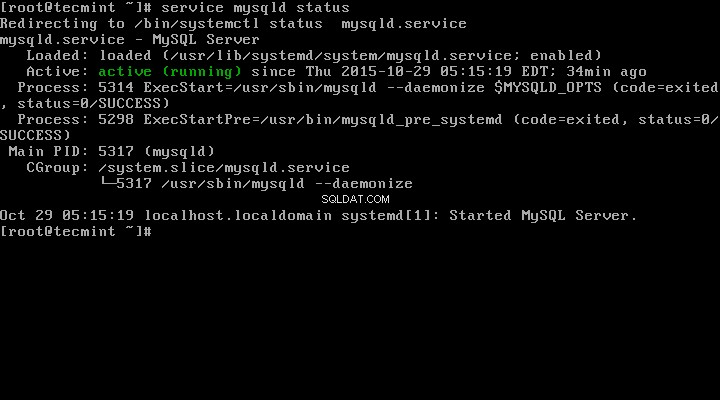
8. Ora finalmente verifica la versione di MySQL installata usando il seguente comando.
# mysql --version mysql Ver 8.0.27 for Linux on x86_64 (MySQL Community Server - GPL)


Passaggio 5:protezione dell'installazione di MySQL
9. Il comando mysql_secure_installation ti consente di proteggere la tua installazione MySQL eseguendo impostazioni importanti come l'impostazione della password di root, la rimozione di utenti anonimi, la rimozione di login di root e così via.
Nota :MySQL versione 8.0 o superiore genera una password casuale temporanea in /var/log/mysqld.log dopo l'installazione.
Usa il comando seguente per vedere la password prima di eseguire il comando MySQL secure.
# grep 'temporary password' /var/log/mysqld.log
Una volta che conosci la password, ora puoi eseguire il seguente comando per proteggere la tua installazione di MySQL.
# mysql_secure_installation
Nota :Immetti una nuova password di root significa che la tua password temporanea da un file /var/log/mysqld.log .
Ora segui attentamente le istruzioni sullo schermo, per riferimento vedi l'output del comando precedente di seguito.
Risultato campione
Securing the MySQL server deployment. Enter password for user root: Enter New Root Password VALIDATE PASSWORD PLUGIN can be used to test passwords and improve security. It checks the strength of password and allows the users to set only those passwords which are secure enough. Would you like to setup VALIDATE PASSWORD plugin? Press y|Y for Yes, any other key for No: y There are three levels of password validation policy: LOW Length >= 8 MEDIUM Length >= 8, numeric, mixed case, and special characters STRONG Length >= 8, numeric, mixed case, special characters and dictionary file Please enter 0 = LOW, 1 = MEDIUM and 2 = STRONG: 2 Using existing password for root. Estimated strength of the password: 50 Change the password for root ? ((Press y|Y for Yes, any other key for No) : y New password: Set New MySQL Password Re-enter new password: Re-enter New MySQL Password Estimated strength of the password: 100 Do you wish to continue with the password provided?(Press y|Y for Yes, any other key for No) : y By default, a MySQL installation has an anonymous user, allowing anyone to log into MySQL without having to have a user account created for them. This is intended only for testing, and to make the installation go a bit smoother. You should remove them before moving into a production environment. Remove anonymous users? (Press y|Y for Yes, any other key for No) : y Success. Normally, root should only be allowed to connect from 'localhost'. This ensures that someone cannot guess at the root password from the network. Disallow root login remotely? (Press y|Y for Yes, any other key for No) : y Success. By default, MySQL comes with a database named 'test' that anyone can access. This is also intended only for testing, and should be removed before moving into a production environment. Remove test database and access to it? (Press y|Y for Yes, any other key for No) : y - Dropping test database... Success. - Removing privileges on test database... Success. Reloading the privilege tables will ensure that all changes made so far will take effect immediately. Reload privilege tables now? (Press y|Y for Yes, any other key for No) : y Success. All done!
Fase 6:connessione a MySQL Server
10. Connettiti a un server MySQL appena installato fornendo un nome utente e una password.
# mysql -u root -p
Risultato di esempio:
Welcome to the MySQL monitor. Commands end with ; or \g. Your MySQL connection id is 11 Server version: 8.0.27 MySQL Community Server - GPL Copyright (c) 2000, 2021, Oracle and/or its affiliates. Oracle is a registered trademark of Oracle Corporation and/or its affiliates. Other names may be trademarks of their respective owners. Type 'help;' or '\h' for help. Type '\c' to clear the current input statement. mysql>
Passaggio 7:aggiornamento di MySQL con Yum
11. Oltre a una nuova installazione, puoi anche eseguire aggiornamenti per prodotti e componenti MySQL con l'aiuto del comando seguente.
# yum update mysql-server # dnf update mysql-server [On Fedora versions]

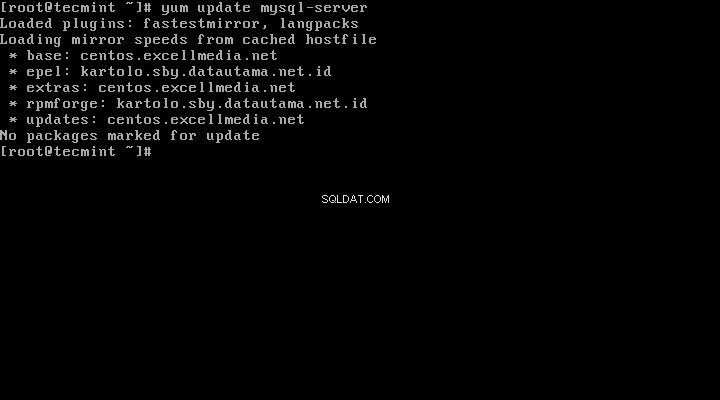
Quando sono disponibili nuovi aggiornamenti per MySQL, li installerà automaticamente, in caso contrario verrà visualizzato un messaggio che dice NESSUN pacchetto contrassegnato per gli aggiornamenti .
Ecco fatto, hai installato con successo MySQL 8.0 sul tuo sistema. In caso di problemi con l'installazione, utilizza la nostra sezione commenti per le soluzioni.